vscode通过远程开发、扩展插件与调试配置实现移动端开发适配。其核心在于利用Remote-ssh/WSL/docker将开发环境部署于远程服务器,结合flutter/react Native等框架的专用扩展,实现代码编辑、热重载与调试一体化;通过launch.JSon配置调试会话,连接模拟器或真机,完成高效调试流程。
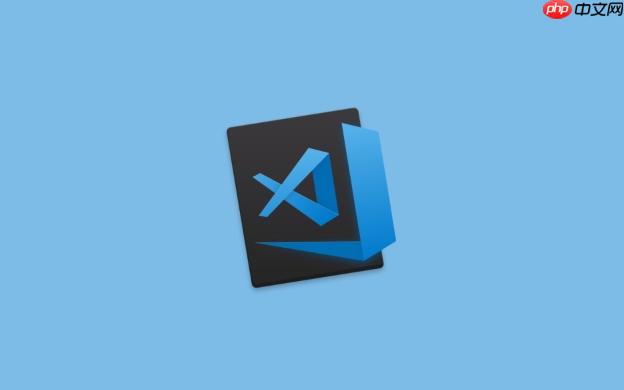
VSCode本身并非原生移动开发工具,它主要通过远程开发、特定扩展和模拟器/真机调试的组合来“适配”移动端开发。核心在于利用其强大的代码编辑能力和丰富的插件生态,将开发环境延伸到移动设备或模拟器上。
说实话,VSCode本身就不是为移动端“原生”设计的ide。它的强大在于其可扩展性和远程能力。所以,当我们谈论“VSCode移动端适配”时,我们更多地是在探讨如何利用VSCode的特性,构建一套适用于移动开发的流程。这通常涉及到几个关键点:
远程开发是核心。你不可能直接在手机上运行一个完整的VSCode实例来写代码(至少目前还不行,虽然有些实验性的项目在尝试)。我们通常是在桌面电脑上使用VSCode,然后通过SSH、WSL或者Docker等技术,连接到一个运行着移动开发环境的远程服务器或容器。这样,VSCode的界面依然在你面前,但实际的代码编译、运行、调试都在远程环境进行。比如,如果你开发Flutter,你可以在一台linux服务器上安装Flutter SDK,然后通过VSCode的Remote-SSH扩展连接过去,这样你就能在本地VSCode里编辑代码,而代码的执行和构建都发生在远程,效率和体验都非常好。
选择合适的移动开发框架和其对应的VSCode扩展至关重要。例如,Flutter、react native、Ionic等,它们都有非常成熟的VSCode扩展。这些扩展提供了语法高亮、代码补全、调试器集成、热重载等功能,极大地提升了开发效率。没有这些扩展,VSCode就只是一个文本编辑器,无法真正发挥其在移动开发中的作用。
调试流程的搭建。这是移动开发中最让人头疼的部分之一。VSCode的调试能力非常强大,但需要正确的配置。对于Flutter,通常是直接启动调试会话,它会自动连接到模拟器或已连接的真机。对于React Native,可能需要Metro Bundler运行,然后通过VSCode的Debugger for chrome或React Native Tools扩展来附加调试。理解这些框架各自的调试机制,并将其与VSCode的
launch.json
配置结合起来,是实现顺畅调试的关键。我个人觉得,调试配置这块儿,多看官方文档和社区示例,比自己瞎琢磨要高效得多。
版本控制和项目管理。git集成是VSCode的标配,这在任何开发中都不可或缺。对于移动项目,可能还需要一些特定的任务运行器(如npm scripts, gradle tasks)来处理构建、打包、部署等流程,这些都可以通过VSCode的任务系统进行配置和调用。
总的来说,VSCode“适配”移动端开发,不是一个单一的解决方案,而是一套组合拳:远程能力 + 框架特定扩展 + 精心配置的调试流程 + 良好的工程实践。
VSCode远程开发在移动端适配中的核心作用是什么?
远程开发,在我看来,是VSCode能够触及移动开发领域的“命脉”。想象一下,你不需要在本地电脑上安装所有笨重的SDK、模拟器,甚至不需要担心操作系统的兼容性问题。这对于像我这样,有时需要在不同设备间切换工作,或者本地存储空间有限的开发者来说,简直是福音。
它的核心作用体现在几个方面:
-
环境隔离与统一: 移动开发环境往往很复杂,依赖项多,容易冲突。通过远程开发,你可以在一个专门的服务器、虚拟机或Docker容器中搭建一个纯净、统一的开发环境。这样,团队成员之间可以共享同一个环境配置,避免了“在我机器上能跑”的尴尬。比如,我曾经遇到过node.js版本问题导致React Native项目无法运行的情况,后来切换到远程Docker容器,把所有依赖都锁定在容器里,问题迎刃而解。
-
性能优势: 有时候,本地开发机的性能可能不足以流畅运行大型移动项目的编译和模拟器。将这些计算密集型任务卸载到一台配置更高的远程服务器上,VSCode只需要负责显示界面和传输代码,大大提升了开发体验。我用M1 Mac开发android原生应用时,如果直接在本地跑android studio和模拟器,风扇转得飞起。但如果通过Remote-SSH连接到一台Linux服务器,只在本地运行VSCode,体验就流畅多了。
-
跨平台与灵活性: 无论你的本地机器是windows、macos还是Linux,只要你能通过SSH连接到远程服务器,或者能运行Docker,你就可以在VSCode中进行移动开发。这打破了本地操作系统的限制。例如,Windows用户可以通过WSL2结合Remote-WSL扩展,在一个Linux子系统中进行Android或Flutter开发,而无需安装虚拟机。
-
资源共享与协作: 在团队协作中,远程开发可以更容易地共享开发环境。新加入的成员可以快速拉取预配置好的开发容器镜像,省去了漫长的环境搭建过程。这不仅仅是效率的提升,更是团队协作流畅度的保障。
总之,远程开发让VSCode从一个桌面IDE,变成了一个可以“连接”到任何地方的开发工具。它不再受限于本地硬件和环境,而是将计算能力和环境配置的灵活性推向了云端或远程服务器,这正是其在移动端适配中不可或缺的价值。
如何在VSCode中高效调试移动应用?
调试移动应用,尤其是在VSCode里,我觉得它更像是一门艺术,而不是纯粹的技术活。它需要你对框架的调试机制有深入理解,并且善用VSCode提供的工具。
理解你的框架的调试入口。
- Flutter: 这是最直接的。安装Flutter扩展后,通常你只需要在VSCode中打开你的Flutter项目,然后选择一个设备(模拟器或真机),点击运行或调试按钮。Flutter的调试器会自动连接到Dart VM,提供热重载、断点、变量查看等功能。它甚至支持“Hot Restart”和“Hot Reload”,这在开发过程中简直是神来之笔,大大节省了编译等待时间。
- React Native: 稍微复杂一点。你通常需要先启动Metro Bundler (
npm start
或
yarn start
),然后在模拟器或真机上运行你的应用。接着,VSCode会通过
Debugger for Chrome
或
React Native Tools
扩展来附加到正在运行的JavaScript代码上。这意味着,你的JS代码是在一个Chrome调试器兼容的环境中运行的。你需要在
launch.json
中配置好附加到Chrome或React Native调试器的设置。我个人


评论(已关闭)
评论已关闭